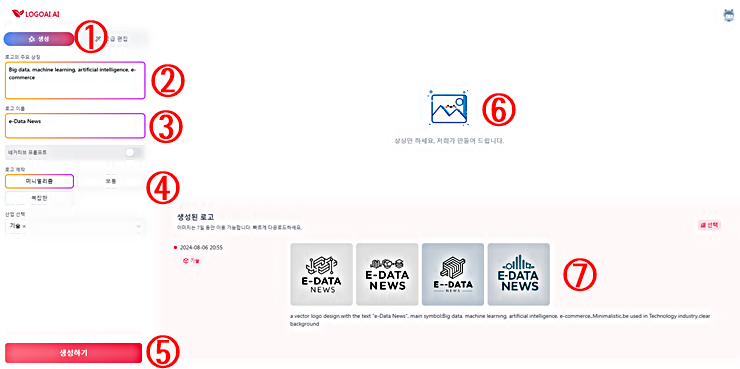로고 AI는 온라인에서 무료로 로고를 전문적으로 만들 수 있는 서비스입니다. 물론 로고를 AI로 제작하는 방법은 이미 알려진 서비스가 여러 개 있습니다만, 유료이거나 복잡한 제작 절차를 수반하는 경우가 종종 있습니다. 그러나 이번 포스팅에서 사용법을 정리하여 공유할 로고 AI는 로고를 만드는 방식이 매우 직관적이고, 단순하여 굳이 이런저런 사용법을 설명할 필요가 없을 정도입니다. 완성도와 퀄리티는 매우 높아서 로고 AI를 모르셨던 분들은 이번 기회에 알아두시면, 나중에 요긴하게 사용할 기회가 있으리라 생각합니다(로고 AI 바로가기 링크 클릭!).
상업적 판매 가능한 지브리 스타일 AI 로고 무료 제작 편집│레오나르도 AI 사용법
레오나르도 AI를 이용하면, 워터마크도 없는 로고 역시 무료로 자유롭게 제작과 편집이 가능합니다. 더군다나 상업적 이용도 허용하고 있기 때문에 전 세계 다양한 크리에이터들이 레오나르도 A
e-datanews.tistory.com
워터마크 삭제 가능?│AI 로고 만들고 수정 방법│챗지피티, 제미나이 2.0 플래시 exp 사용
요즘 채팅으로 이미지를 편집할 수 있는 "제미나이 2.0 플래시 exp"가 연일 화제인데요. 이번 포스팅에서는 챗지피티의 "DALL-E3"를 이용하여 AI 로고 이미지를 생성하고, 이렇게 생성한 로고 이미지
e-datanews.tistory.com
사진을 로고로 만드는 방법(Image to Logo) │sologo. AI 사용법
AI를 이용하여 로고를 만드는 웹서비스인 Sologo. AI 사용법을 정리하여 공유합니다. 미리 말씀드리면, Sologo. AI는 기본적으로 유료 서비스입니다만, 무료로 테스트해 볼 수 있는 크레디트 10개가 주
e-datanews.tistory.com
무료로 로고 만들어 주는 AI│슬리아 (Slea) AI 사용법
포스팅 제목 그대로 술리아(Slea) AI는 로그인도 필요 없고, 무료로 로고를 만들어 주는 AI 웹서비스입니다. 생성 결과의 퀄리티도 나쁘지 않아 시안 작성이나 아이디어 스케치 용도로도 사용가능
e-datanews.tistory.com
유튜브 가게 식당 카페 푸드 트럭 로고 자동으로 만드는 방법│AI My Logo 사용법
"AI My Logo"는 이름에서 알 수 있듯이 로고를 AI로 만들어주는 서비스입니다. 사용법도 매우 간단하여 손쉽게 사용할 수 있습니다. 그럼에도 불구하고, 생성 결과의 퀄리티는 나름 괜찮아서 유튜브
e-datanews.tistory.com
AI 이름 짓기│반려 동물 제품 가게 회사 유튜브 이름 추천│브랜드 네임
제품이나 서비스 이름부터 유튜브 채널과 반려동물 이름까지 대상을 호칭할 때 필요한 것이 이름인데요. GPT-4o 혹은 GPT-4o mini를 이용하여 AI로 이름을 짓는 서비스, 즉 "NAiMY"가 현재 베타 서비스
e-datanews.tistory.com
[업데이트] 이디오그램 2.0 사용법│프린트 온 디맨드 티셔츠 로고 디자인 사례
글자배열, 디자인 등을 수정하는 기술과 예술인 타이포그래피 AI 역량이 한층 강화된 이디오그램(ideogram, 이하 이디오그램)이 2.0으로 업데이트되었습니다(이디오그램 2.0 웹사이트 바로가기 링크
e-datanews.tistory.com
무료 팀 사업부 회사 소개서 템플릿 PPT 공유 │Slidemodel.com
이번 포스팅에서는 슬라이드모델닷컴에서 제공하는 회사, 사업부, 팀을 간단히 소개하는 용도의 PPT 템플릿 파일을 공유합니다. 원본 파일을 열어보면, PPT 작성 기준은 간단한 기업 소개서 템플
e-datanews.tistory.com
1. AI 로고 생성 결과
아래 업로드한 로고들은 이번 포스팅에서 소개할 로고 AI로 제작한 샘플들입니다. 완성도와 퀄리티는 각자 판단해 보시기 바랍니다. 뒤에서 다시 말씀드리겠습니다만, SVG 파일로 다운로드도 가능하여 후편집도 가능합니다.
AI 아이콘 로고 │무료로 빠르게 실시간 온라인에서 만드는 방법 │로고패스트
AI 아이콘 혹은 AI 로고를 무료로 빠르게 실시간으로 온라인에서 만들 수 있는 로고패스트(LogoFast) 이용 방법을 정리하여 공유합니다. 먼저 로고패스트를 이용하여 완성한 아이콘 완성 결과를 살
e-datanews.tistory.com
2. AI 로고 제작 순서
로고 AI로 로고를 만드는 방법은 매우 간단한데요. 아래 캡처 이미지 내 번호 순서로 진행하면 됩니다. 먼저 아래 캡처 이미지를 클릭하여 로고 AI로 바로 이동한 후, 메일을 이용하여 신규 계정 생성하고 로그인을 완료합니다. 그리고 ① 생성을 클릭학고, 로고로 생성할 이미지를 ② 프롬프트에 키워드로 입력합니다. ③ 로고 이름을 입력하고, 네거티브 프롬프트도 있다면, 함께 입력합니다. ④ 로고 제작을 어떻게 할 것인지를 결정합니다. 로고를 가장 단순하게 제작할 생각이라면, "미니멀리즘"을, 다소 복잡한 로고 이미지를 염두에 두고 있다면, "복잡한"을 선택하면 됩니다. 이렇게 로고 제작을 위한 사전 준비가 완료되면, ⑤ "생성하기"를 클릭하여 AI 로고 생성을 시작합니다. 완성된 로고는 ⑥의 자리에 총 4개가 생성되고, 기존의 생성한 로고는 ⑦에 위치하게 됩니다.
AI 광고 배너 문구 이미지 자동 생성 │드랩아트 신기능
AI 전자상거래 전문 서비스인 드랩아트가 새로운 기능인 광고 배너 문구 이미지 자동 생성 서비스를 무료로 제공 중입니다. 사용 법도 매우 직관적이라 클릭 몇 번이면, 광고 배너 문구와 이미지
e-datanews.tistory.com
3. AI 로고 편집
1차 완성된 로고를 편집하는 방법은 두 가지 방법이 있으나, 아래 캡처 이미지처럼 1차 생성된 로고 이미지에 마우스 커서를 올려두면, 파란색으로 편집 막대가 반전되어 나타납니다. 반전된 편집 막대를 클릭하면 1차 생성하여 완성한 로고를 편집할 수 있는 웹페이지로 이동할 수 있습니다.
AI 축하 카드 만들기 │마이크로소프트 디자이너 사용법 │정식 출시
지난 7월 18일 마이크로소프트사의 AI 이미지 생성기인 디자이너가 정식 출시되었습니다. 개인적으로는 정식 출시 이후, 가격 정책 변화가 궁금했습니다만, 결론부터 말씀드리면, 서비스 정식 출
e-datanews.tistory.com
4. AI 로고 다운로드
아래 캡처 이미지가 앞서 말씀드린 편집 웹페이지인데요. ⑨ 의 텍스트 편집 등을 이용하여 편집을 완료한 후, ⑩ 최종 완성된 로고를 다운로드할 수 있습니다. 특히 SVG 파일로도 다운로드할 수 있으므로 내려받은 후, 로고 추가 편집도 가능합니다.
AI 로고 만드는 법│insMind AI 사용법 ( 3 )
insMind AI의 다양한 AI 이미지 생성 기능 중 로고를 생성하고, 편집하는 방법을 정리하여 공유하겠습니다. insMind AI의 기본적인 사용법은 이전 포스팅에서도 정리한 바 있습니다만, AI 로고를 만드
e-datanews.tistory.com
AI 로고 무료로 만들기 │Makeria 사용법
AI 로고 제작을 웹사이트에서 제공하는 Makeria의 사용법을 정리하여 공유하겠습니다. 일단 로그인 없이 무료로 1개의 로고를 만들 수 있고, 구글 메일 계정으로 로그인한 후, 무료로 1개의 로고를
e-datanews.tistory.com
5. 정리
이번 포스팅에서는 텍스트로 이미지를 생성할 수 있는 AI 기능을 활용한 로고 AI 활용법을 정리하여 공유하였습니다. 앞서 설명드린 바와 같이 사용법이 매우 직관적이며, 심플합니다. 그럼에도 불구하고 생성 결과의 퀄리티는 매우 높아 개인적으로는 앞으로 로고를 만들 일이 있다면, 로고 AI의 활용을 적극 고려할 생각입니다. 온라인에서 무료로 활용할 수 있으므로 로고 제작에 관심 있는 분들은 한 번 이용해 보시기 바랍니다.
'정보' 카테고리의 다른 글
| 이미지로 AI 3D 모델 만들기│Stable Fast 3D │Stability.AI (2) | 2024.08.31 |
|---|---|
| 반려동물 제품 가게 회사 유튜브 이름 추천 │AI 작명소 (0) | 2024.08.30 |
| DressPlay AI 디스코드 사용법 │AI 피팅 모델 │옷 바꾸기 AI (0) | 2024.08.28 |
| 단어로 3D 모델 AI 만드는 법│MeshyAI 사용법 (7) | 2024.08.27 |
| AI 한국 모델 │무료 온라인 카툰 AI 실사 │픽셀 아트│Luzspat AI 이미지 생성 서비스 (0) | 2024.08.26 |